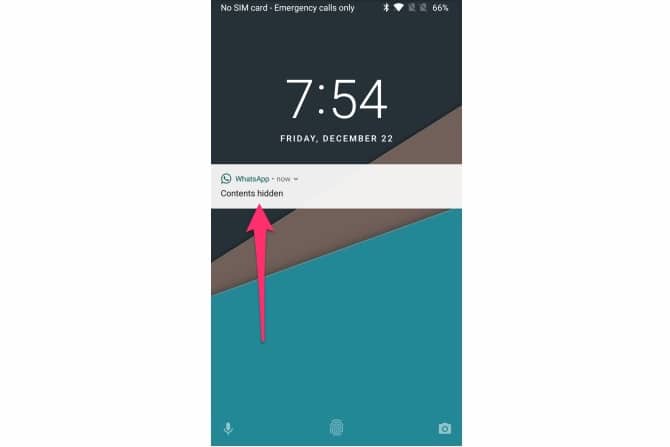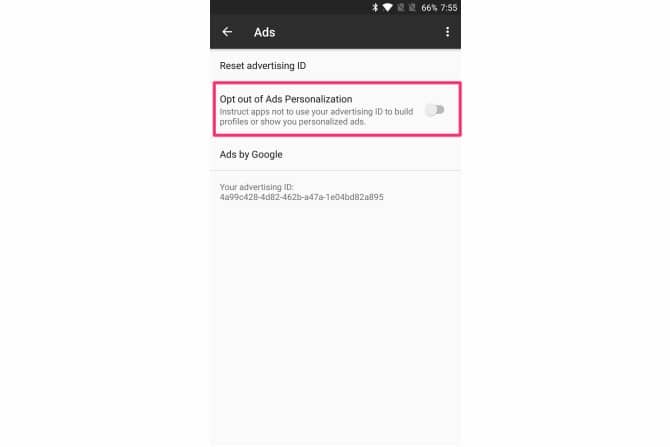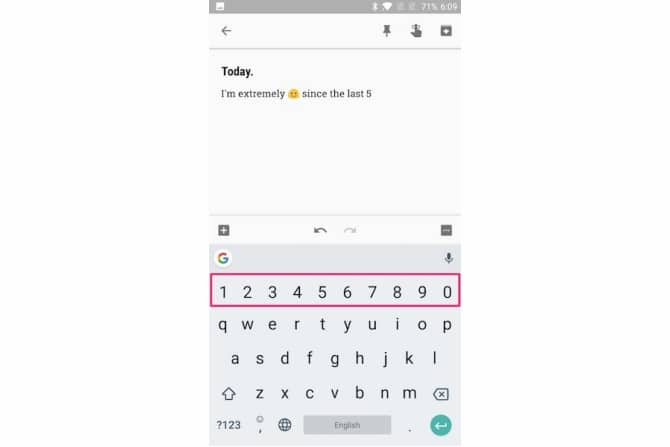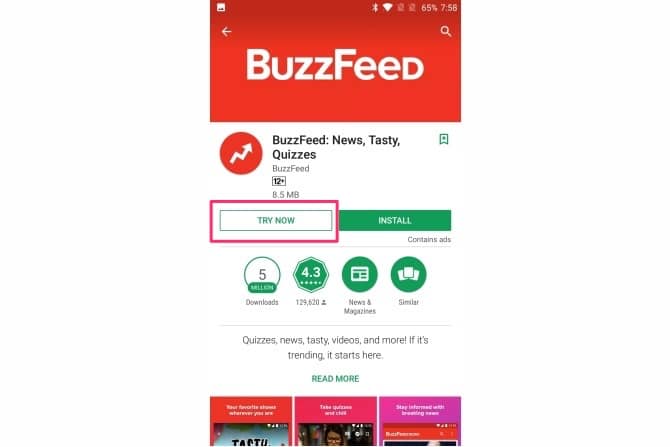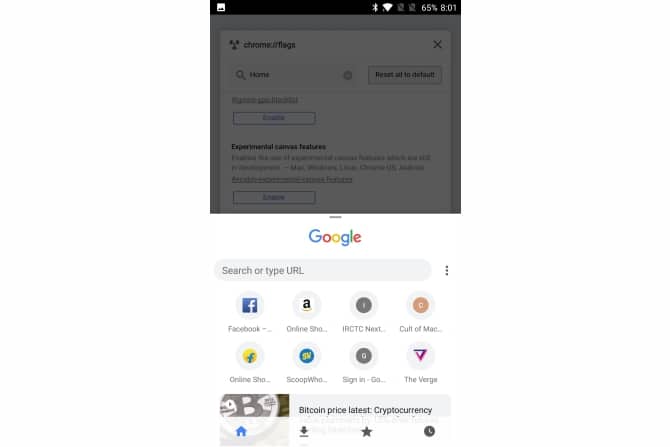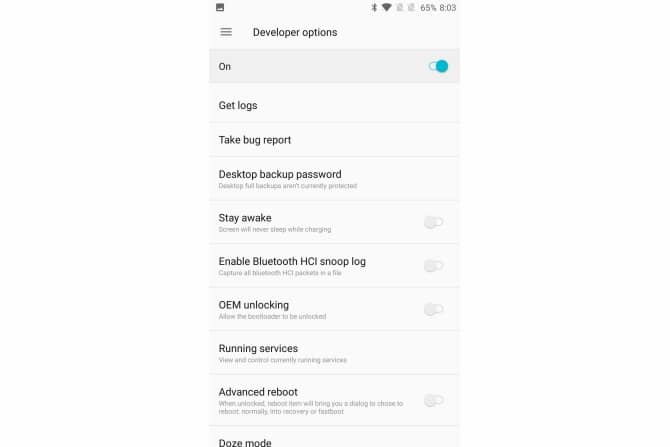سیستم عامل اندروید ویژگی های بسیار زیادی دارد که به صورت پیش فرض فعال نیستند، اگر از کاربران سیستم عامل اندروید هستید و به افزایش امنیت، کارایی و کیفیت گوشی خود اهمیت می دهید این آموزش مناسب شما است. در ادامه با مای ترفند همراه باشید.
فهرست محتوا
محتواهای حساس را در زمانی که گوشی قفل است مخفی کنید
از اندروید ۵.۰ به بعد اندروید این اجازه را به کاربران داد تا بتوانند بیشتر با بخش نوار اعلان گوشی در تعامل باشند و آن را شخصی سازی کنند. در واقع پس از این آپدیت اندروید، می توانید نوتیفیکیشن ها را زمانی که صفحه قفل است نمایش ندهید و از دید عموم مخفی نگه دارید.
ابتدا باید تلفن همراه تان را به کمک یکی از روش های الگو، پین یا اثر انگشت امن کنید.
- به Settings > Notifications بروید.
- روی آیکون چرخدنده که در بالا سمت راست قرار دارد کلیک کنید.
- روی گزینه On the lock screen کلیک کنید.
- سپس گزینه Hide sensitive notification content را انتخاب کنید.
پس از انجام این کار به جای نمایش اطلاعات عبارت «content hidden» نمایان خواهد شد، برای نمایش اطلاعات نوتفیکیشن باید گوشی را از حالت قفل خارج کنید.
لطفا توجه داشته باشید که روش بالا برای برخی از مدل گوشی ها است و ممکن است در مدل های دیگر کمی مراحل فرق کند به عنوان مثال ما برای تبلت گلکسی تب S2 (اندروید ۷) از مسیر Settings > Notifications استفاده کردیم و سپس روی برنامه ای که می خواهیم اعلان های آن در حالت قفل صفحه نمایش داده نشود ضربه زدیم، در پنجره باز شده گزینه On lock screen را انتخاب کردیم و در نهایت Hide content را انتخاب کردیم.
تبلیغات را غیرفعال کنید
همانطور که مطلع هستید سیستم عامل اندروید متعلق به گوگل است، ممکن است برای شما هم پیش آمده باشد زمانی که درباره یک کالا یا موضوع در گوگل جستجو می کنید، تبلیغ آن را در تلفن همراه خود حین مرور یا داخل برنامه ها مشاهده کنید. ممکن است برخی از افرادی که به حریم خصوصی خود حساس هستند این نوع تبلیغات برایشان آزار دهنده باشد.
برای غیرفعال کردن دسترسی این نوع تبلیغات از مسیر زیر اقدام کنید:
- به تنظیمات یا Setting بروید.
- سپس به Google > Ads بروید.
- گزینه Opt out of Ads Personalization را فعال کنید.
قفل خودکار صفحه نمایش را فعال کنید
در صورتی که شما تعیین کنید پس از گذشت چند ثانیه صفحه نمایش شما برای ذخیره انرژی خاموش شود، فقط صرفا صفحه نمایش شما خاموش خواهد شد و ممکن است برخی از افراد سودجو به گوشی شما نفوذ پیدا کنند و اطلاعات شما به خطر بیافتد. برای این که همزمان با خاموش شدن صفحه نمایش، گوشی تان نیز قفل شود مراحل زیر را انجام دهید.
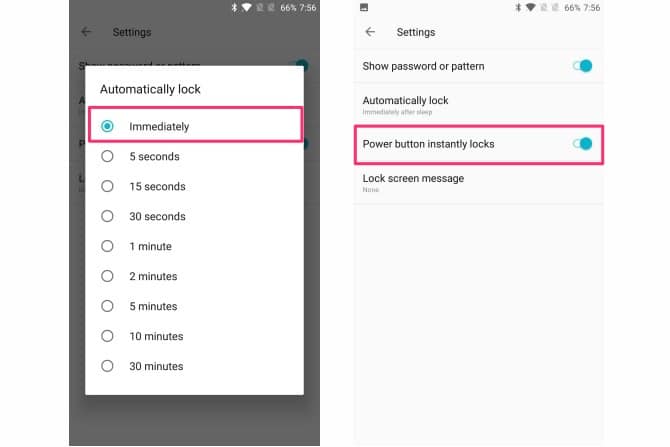 ابتدا از مسیر Settings > Security > Automatically lock بروید.
ابتدا از مسیر Settings > Security > Automatically lock بروید.- گزینه Immediately انتخاب کنید.
- در همان صفحه گزینه Power button instantly locks را فعال کنید.
لطفا توجه داشته باشید ممکن است این تنظیمات در گوشی شما فرق داشته باشد ولی معمولا راه ها یکسان است. با کمی تلاش می توانید مسیر را پیدا کنید.
ویژگی Doze را برای برنامه های برگزیده غیرفعال کنید
از اندروید ۶ یک ویژگی جالب به نام Doze معرفی شد که کمک زیادی برای افزایش عمر باتری شما می کند. در واقع روش کار این ویژگی به این شکل است در صورتی که گوشی را به مدت زیادی بیکار بگذارید و از آن استفاده نکنید بالاجبار برنامه هایی که حتی اجازه استفاده در پس زمینه دارند را غیرفعال می کند و میزان مصرف انرژی بسیار کم می شود.
اما گاهی نیاز دارید که برای برخی از برنامه ها همانند دانلود منیجرها یا… برنامه های دیگر این ویژگی را غیرفعال کنید.
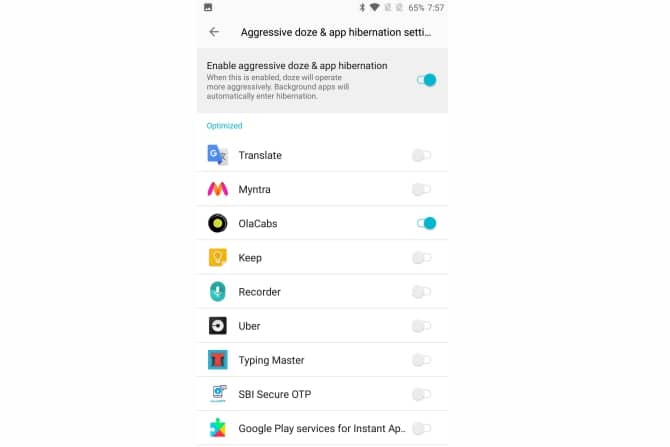 به Settings > Battery بروید.
به Settings > Battery بروید.- روی دکمه سهنقطه ضربه بزنید.
- گزینه Doze and app hibernation را انتخاب کنید.
- برنامه ای که می خواهید غیرفعال شود را پیدا کنید و با ضربه زدن روی آن، Doze را غیرفعال کنید.
نکته: برنامه هایی که واقعا نیاز دارید را انتخاب کنید زیرا این کار باعث تخلیه سریع تر باتری شما خواهد شد.
ردیف شماره را در کیبرد Gboard فعال کنید
اگر در حین تایپ با گوشی زیاد از اعداد استفاده می کنید پیشنهاد می کنیم نوار اعداد را به صورت دائم در بالای کیبرد فعال کنید که مجبور نباشید به صورت مدام بین اعداد و حروف جا به جا شوید.
برای فعال سازی مراحل زیر را انجام دهید:
- به محیط متنی بروید تا کیبرد لود شود.
- روی آیکون اموجی نگهدارید و سپس گزینه Gboard keyboard settings را انتخاب کنید.
- سپس گزینه Preferences را انتخاب کنید.
- در انتها Number row را فعال کنید.
با فعال کردن این گزینه سرعت تایپ شما در موبایل افزایش می یابد.
ویژگی Instant Apps را فعال کنید
این ویژگی بسیار جالب و کاربردی است در واقع شما بدون نیاز به نصب یک برنامه می توانید از آن استفاده کنید و در صورتی که راضی بودید آن را به صورت کامل نصب کنید. این کار باعث صرفه جویی در زمان می شود و بسیاری از کاربران از آن استقبال کرده اند.
برای فعال سازی این ویژگی مسیر زیر را دنبال کنید:
- به Settings > Google بروید.
- گزینه Instant Apps را فعال کنید.
- سپس تائید کنید.
همانطور که در تصویر بالا می بینید در گوگل پلی، کنار برخی از برنامه ها یک دکمه به نام Try Now اضافه شده، با انتخاب آن دکمه می توانید در لحظه از برنامه استفاده کنید. لازم به ذکر است که در حال حاضر فقط ۵ برنامه BuzzFeed, NYTimes, RedBull TV, OneFottball, و ShareTheMeal از این ویژگی بهره می برند.
نوار آدرس (Address Bar) اینترنتی مرورگر کروم را به پایین منتقل کنید
اگر از یک گوشی بالای ۴.۵ اینچ استفاده می کنید احتمالا متوجه این شده اید که کار کردن با یک دست بسیار سخت است و معمولا انگشت به بخش های بالایی گوشی نمی رسد و این آزاردهنده است. خوشبختانه در مرورگر کروم می توانید نوار آدرس را از بخش بالا به پایین منتقل کنید و حین وبگردی از این مشکل خلاص شوید.
برای انتقال مراحل زیر را انجام دهید:
- عبارت chrome://flags را در نوار آدرس کروم تایپ کنید سپس اینتر بزنید.
- بخش Chrome Home پیدا کرده و آن را فعال کنید (Enable) را انتخاب کنید.
- مجدد کروم را باز کنید.
- سپس کل برنامه های باز گوشی را ببندید.
- مجدد کروم را باز کنید.
ممکن است نیاز باشد چند باری کروم را باز و بسته کنید تا این ویژگی فعال شود ولی در نهایت نوار آدرس به پایین صفحه خواهد آمد.
ویژگی Developer Options را فعال کنید
با فعال کردن این بخش برخی از ویژگی های مخفی اندروید برای شما فعال خواهد شد، همانطور که از نامش پیداست از دیدگاه اندروید این ویژگی ها مناسب برنامه نویس ها است.
به عنوان مثال می توانید موقعیت مکانی خود را تغییر دهید، سرعت انیمیشن های گوشی را کنترل کنید و… موارد دیگر.
برای فعال سازی باید به Setting بروید سپس به دنبال بخش About Phone/Tablet بگردید و وارد شوید. به پایین بیایید و گزینه Build Number پیدا کنید و چندباری پشت هم روی آن کلیک کنید. در نهایت باید پیغام You are now a developer برای شما نمایان شود.
احتمالا الان که در حال خواندن این مطلب هستید از کاربران اندروید هستید، یکی از مشکلات زیادی که کاربران با آن دست و پنجه نرم می کنند پر شدن حافظه دستگاه های اندرویدی است. در یک مقاله دیگر آموزش خالی کردن حافظه گوشی اندرویدی را به طور کامل توضیح داده ایم و پیشنهاد می کنیم مطالعه کنید.